点开图标的声音 win10音量调节打不开
更新时间:2023-11-30 14:37:24作者:yang
在我们使用Windows 10操作系统时,经常会遇到各种问题和故障,其中之一就是当我们尝试调节音量时,却发现无法打开音量调节界面。这种情况常常伴随着一个特别的声音——点开图标的声音。这个问题对于那些习惯于调节音量的人来说,无疑是相当令人烦恼的。我们不必过于担心,因为这个问题并不是无解的。下面将介绍一些解决这个问题的方法,让我们能够轻松地调节音量,享受高品质的音频体验。
操作方法:
1.在开始菜单上右键点击,在弹出的菜单中点击任务管理器,打开任务管理器。
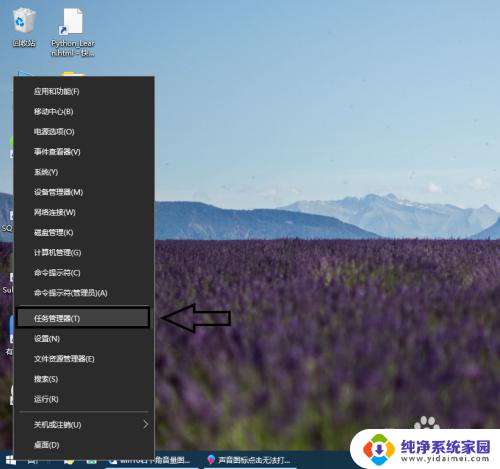
2.在任务管理器中向下滚动,找到windows资源管理器。右键点击,在右键菜单中点击重新启动,待桌面图标重新显示之后,音量就能调节了。
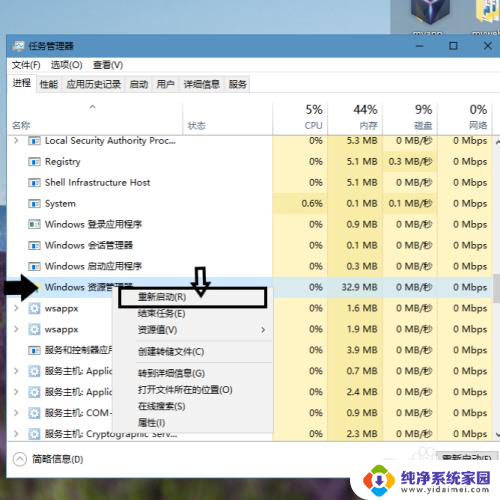
以上就是关于点击图标时出现声音的全部内容,如果有遇到相同情况的用户,可以按照以上方法来解决。
点开图标的声音 win10音量调节打不开相关教程
- 电脑音量打不开 win10点击音量图标无法调节声音
- win10声音图标点击没反应 win10点击任务栏声音图标无法打开怎么办
- win10系统图标音量选项灰色 win10音量图标灰色无法调整音量
- win10声音点击没反应 win10桌面音量图标点击无反应怎么办
- 电脑的音量键无法调节音量 Win10系统音量调节无效怎么办
- 电脑右下角调节音量的图标不见了 怎么在win10桌面右下角显示音量图标
- win10显示音量图标 如何在win10下开启任务栏上的音量图标显示
- 电脑声音低怎么往高调 win10电脑声音调节不了怎么办
- win10怎么把电脑声音调更大 电脑声音调节不了
- win10声音显示红叉 WIN10系统声音图标显示红叉无法点击怎么办
- 怎么查询电脑的dns地址 Win10如何查看本机的DNS地址
- 电脑怎么更改文件存储位置 win10默认文件存储位置如何更改
- win10恢复保留个人文件是什么文件 Win10重置此电脑会删除其他盘的数据吗
- win10怎么设置两个用户 Win10 如何添加多个本地账户
- 显示器尺寸在哪里看 win10显示器尺寸查看方法
- 打开卸载的软件 如何打开win10程序和功能窗口